Acer Aspire 4310 User Manual
Browse online or download User Manual for Unknown Acer Aspire 4310. Acer Aspire 4310 Guía del usuario
- Page / 116
- Table of contents
- BOOKMARKS
- Aspire Serie 4710Z/4710/4310 1
- Instrucciones de seguridad 3
- Advertencias 4
- Reparación del producto 5
- Sustitución de la batería 7
- Ambiente de utilización 8
- Dispositivos médicos 8
- Vehículos 9
- Llamadas de emergencia 10
- Busque su comodidad 12
- Cuide la vista 12
- Primero lo más importante 14
- Cuidados del ordenador 15
- Cuidados del adaptador de CA 15
- Cuidados de la batería 16
- Limpieza y mantenimiento 16
- Contenido 17
- Resolución de problemas 83 20
- Índice 95 20
- Acer Empowering Technology 21
- Acer eNet Management 22
- Empowering Technology 23
- Acer ePower Management 24
- Estado de la batería 25
- Acer eAudio Management 26
- Acer eLock Management 29
- Acer eSettings Management 33
- Windows Mobility Center 34
- Vista superior 35
- Vista izquierda 38
- Vista derecha 39
- Vista trasera 39
- Vista de la base 40
- Especificaciones 41
- EnglishEspañol 42
- Indicadores luminosos 46
- Botones de lanzamiento fácil 47
- Panel táctil 48
- Teclas de Windows 51
- Teclas de acceso directo 53
- Teclas especiales 55
- Bloqueo de seguridad 56
- Ajustar el volumen 57
- Dolby Pro Logic II 58
- Dolby Digital Live 58
- Dolby Headphone 58
- Dolby Virtual Speaker 58
- Launch Manager 61
- Preguntas frecuentes 63
- CD de recuperación 65
- Asistencia técnica 66
- Características de la batería 67
- Carga de la batería 69
- Acer Arcade 72
- (para modelos seleccionados) 72
- Configuración 73
- • Acer ClearVision 74
- Controles de Acer Arcade 75
- Teclado virtual 76
- Modo fondo 76
- Editar imágenes 78
- Instantánea 79
- Editar video 80
- Producir DVD 81
- Acer Arcade Deluxe 82
- Inicio de Acer Arcade Deluxe 85
- VideoMagician 85
- DV Wizard 85
- DVDivine 85
- Desconexión del escritorio 86
- Desplazamientos 86
- Transporte a casa 87
- Qué llevarse 88
- Consideraciones especiales 88
- Viajes con el ordenador 89
- Viajes internacionales 90
- Opciones de seguridad 91
- Definición de las contraseñas 92
- Opciones de expansión 93
- Universal Serial Bus (USB) 94
- Puerto IEEE 1394 95
- ExpressCard 96
- Instalación de memoria 97
- La utilidad BIOS 98
- Secuencia de arranque 98
- Contraseña 98
- Uso del software 99
- Administración de energía 100
- Acer eRecovery Management 101
- Restaurar y recuperar 102
- Resolución de problemas 103
- Avisos de seguridad y normas 105
- Notas acerca del Módem 106
- Macrovision 107
- Unión Europea (UE) 108
- Lista de países aplicables 109
- (RSS-210) 111
- Declaration of Conformity 113
Summary of Contents
Aspire Serie 4710Z/4710/4310Guía del usuario
xLlamadas de emergenciaAviso: No puede hacer llamadas de emergencia a través de este dispositivo. Para hacer llamadas de emergencia debe utilizar su t
80EspañolAdministración de energíaEste ordenador cuenta con una unidad de administración de energía que controla la actividad del sistema. La activida
81EspañolAcer eRecovery ManagementAcer eRecovery Management es una aplicación que le permite realizar rápidamente copias de seguridad del sistema y re
82EspañolGrabación de disco de seguridadEn la página de Burn Disc de Acer eRecovery Management, puede grabar en un CD o DVD la imagen predeterminada d
83EnglishEspañolResolución de problemasEste capítulo explica cómo resolver los problemas más comunes del ordenador. Si tiene algún problema, lea esta
84EspañolSi sigue teniendo problemas tras aplicar las medidas correctivas, póngase en contacto con su proveedor o con el centro de asistencia autoriza
85EnglishEspañolAvisos de seguridad y normasDeclaración de la FCCEste dispositivo ha sido probado y se ha verificado que cumple con los límites para u
86EspañolCondiciones de funcionamientoEste dispositivo cumple con la Parte 15 de las normas de la FCC. El funcionamiento está sujeto a las dos condici
87EnglishEspañolAPPAREIL A LASER DE CLASSE 1 PRODUITLASERATTENTION: RADIATION DU FAISCEAU LASER INVISIBLE EN CASD’OUVERTURE. EVITTER TOUTE EXPOSITION
88EspañolAviso sobre normas aplicables a dispositivos de radioNota: la siguiente información reglamentaria se aplica únicamente a modelos con LAN inal
89EnglishEspañol• EN300 220-1 V1.3.1:2000 (Aplicado a los modelos con 27 MHz teclado/ratón inalámbrico)• EN300 220-3 V1.1.1:2000 (Aplicado a los model
xiENERGY STAR es un programa del gobierno (sociedad publica/privada) que anima a las personas a proteger el medio ambiente de manera rentable y sin sa
90EspañolNota: El adaptador Mini PCI inalámbrico Acer implementa la función de diversidad de transmisión. Esta función no emite frecuencias de radio s
91EnglishEspañolCanadá - Dispositivos de radiocomunicación de baja potencia exentos de licencia (RSS-210)a Información generalEl funcionamiento está s
92EspañolLCD panel ergonomic specificationsDesign viewing distance 500 mmDesign inclination angle 0.0°Design azimuth angle 90.0°Viewing direction rang
93EnglishEspañolFederal Communications ComissionDeclaration of ConformityThis device complies with Part 15 of the FCC Rules. Operation is subject to t
94EspañolWe, Acer Computer (Shanghai) Limited 3F, No. 168 Xizang medium road, Huangpu District, Shanghai, ChinaContact Person: Mr
95EspañolÍndice memoriaInstalación 77Aacceso a mediosindicador encendido 26Adaptador de CACuidado xvAdministrador de Computadora Notebooktecl
96Españolindicador encendido 26Indicadores 26Limpieza xviResolución de problemas 83seguridad 71teclados 30Viajes internacionales
xiiSugerencias e información para utilizar el producto de manera cómodaLos usuarios pueden quejarse de vista cansada y dolor de cabeza tras un uso pro
xiiiOjos• Descanse la vista con frecuencia.• Haga pausas frecuentes: no mire el monitor y céntrese en un punto distante.• Parpadee con frecuencia para
xivPrimero lo más importanteLe agradecemos que haya elegido el ordenador portátil Acer para satisfacer sus necesidades de informática móvil.Las guíasP
xvPara apagar el ordenador, siga uno de los procedimientos siguientes:• Utilice el comando de apagado WindowsHaga clic en Inicio y después en Apagar
xviCuidados de la bateríaConsejos para cuidar la batería.• Sustituya siempre la batería por otra del mismo tipo. Apague el ordenador antes de quitarla
ContenidoInformación para su seguridad y comodidad iiiInstrucciones de seguridad iiiInformación adicional acerca de seguridad viiAmbiente de utilizaci
Teclas especiales 35Expulsión de la bandeja de la unidad óptica (CD o DVD) 36Bloqueo de seguridad 36Audio 37Ajustar el volumen 37Utilizar Dolby Home T
Acer Arcade Deluxe(para modelos seleccionados) 62Control remoto (para modelos seleccionados) 63Funciones del mando a distancia 64Inicio de Acer Arca
La información de esta publicación puede estar sujeta a cambios periódicos sin obligación alguna de notificar dichas revisiones o modificaciones. Dich
Crear una copia de seguridad 81Grabación de disco de seguridad 82Restaurar y recuperar 82Resolución de problemas 83Consejos para la resolución de prob
1Empowering TechnologyAcer Empowering TechnologyLa barra de herramientas Empowering Technology facilita el acceso a las funciones utilizadas con más f
2Empowering TechnologyAcer eNet Management Acer eNet Management permite una conexión rápida y fácil a redes cableadas e inalámbricas en distintas ubic
3Empowering TechnologyAcer eNet Management puede guardar la configuración de red para una ubicación en un perfil y aplicar automáticamente el perfil a
4Empowering TechnologyAcer ePower Management Acer ePower Management ofrece una interfaz de usuario sencilla para configurar sus opciones de administra
5Empowering Technology1 Cambiar al plan de energía que quiere editar.2 Ajustar la configuración según sea preciso. 3 Haga clic en "Apply" (A
6Empowering TechnologyAcer eAudio Management Acer eAudio Management le permite controlar fácilmente los efectos de sonido mejorados de Dolby® Home The
7Empowering TechnologyAcer ePresentation Management Acer ePresentation Management le permite proyectar la pantalla de su ordenador en una dispositivo
8Nota: La contraseña utilizada para cifrar un archivo es la única clave que el sistema necesita para descifrarlo. Si pierde la contraseña, la contrase
9Empowering Technology Acer eLock Management Acer eLock Management es una herramienta de seguridad que permite bloquear las unidades de datos extraíbl
iiiInformación para su seguridad y comodidadInstrucciones de seguridadLea atentamente estas instrucciones. Guarde este documento para consultarlo en e
10Empowering TechnologyNota: Si pierde la contraseña de Empowering Technology, no se podrá reajustar, excepto si se reformatea el sistema. Es muy impo
11Empowering TechnologyAcer eRecovery Management Nota: Los modelos comercializados con la edición Windows Vista™ Starter sólo serán compatibles con Ac
12Empowering Technology Para obtener más información, consulte "Acer eRecovery Management" en la página 81 en AcerSystem User’s Guide.Nota:
13Empowering TechnologyAcer eSettings Management Acer eSettings Management le permite inspeccionar especificaciones de hardware, configurar contraseña
14Empowering TechnologyWindows Mobility CenterWindows Mobility Center recopila los ajustes claves de sistemas móviles, de manera que le permite config
15EspañolUn paseo por el ordenador portátil AcerUna vez configurado el ordenador del modo indicado en el póster Para principiantes..., iniciaremos un
16Español3 Pantalla También denominada pantalla de cristal líquido (Liquid-Crystal Display; LCD) es el dispositivo de salida visual del ordenador.4 Bo
17EspañolPrimer plano de la vista frontal# Icono Elemento Descripción1 Ruleta de control de volumen ilimitadoAjuste el volumen de la salida de audio.2
18EspañolVista izquierda# Icono Elemento Descripción1 Ranura de bloqueo KensingtonConexión para el bloqueo de seguridad de un ordenador compatible con
19EspañolVista derechaVista trasera# Icono Elemento Descripción1 Unidad óptica Unidad óptica interna; admite CD o DVD (carga por ranura o carga por ba
iv•No escuche música alta durante períodos prolongados.• No aumente el volumen para bloquear ruidos intensos de su alrededor.• Reduzca el volumen si n
20EspañolVista de la base# Icono Elemento Descripción1 Compartimento de la bateríaContiene la batería del ordenador.2 Dispositivo de bloqueo para desb
21EnglishEspañolEspecificacionesSistema operativo• Windows Vista™ Home Premium• Windows Vista™ Home Basic• Windows Vista™ StarterPlataformaTecnología
22EnglishEspañolGráficos• ATI Mobility™ Radeon® HD 2300 con HyperMemory™ (128 MB de memoria GDDR2 VRAM dedicada) compatible con Microsoft® DirectX® 9
23EnglishEspañolComunicaciones Característica de la Acer Video Conference:• Webcam Acer Crystal Eye integrada, compatible con la tecnología mejorada A
24EnglishEspañolControles y teclas especiales• Teclado de 88/89/93 teclas, diseño de cursor en forma de "T" invertida, desplazamiento de tec
25EnglishEspañolNota: Las especificaciones descritas sólo se proporcionan a modo de referencia. La configuración exacta de su PC depende del modelo ad
26EspañolIndicadores luminososEl ordenador dispone de varios indicadores de estado de fácil lectura:Los indicadores del panel frontal son visibles aun
27EspañolBotones de lanzamiento fácilLos botones de aplicación están situados junto al teclado. A estos botones se les conoce como botones de inicio f
28EspañolPanel táctilEl panel táctil integrado es un dispositivo señalador que detecta el movimiento en su superficie. Esto significa que el cursor re
29Español• Mueva el dedo en el panel táctil (2) para mover el cursor.• Pulse los botones izquierdo (1) y derecho (4) situados debajo del panel para se
v•El adaptador de CA de este producto está equipado con un enchufe de tres líneas conectado a tierra. El enchufe únicamente encaja en una toma eléctri
30EspañolTecladoEl teclado tiene teclas de tamaño estándar y un teclado numérico integrado, teclas de cursor separadas, teclas Windows y de bloqueo, y
31EspañolLas funciones del teclado numérico integrado son idénticas a las del teclado numérico de un ordenador de sobremesa. Este teclado tiene caract
32EspañolTecla de Windows< > + < +M>: Restaura las ventanas minimizadas en el escritorio<> + < >: Accede a los programas en la
33EspañolTeclas de acceso directoEl ordenador utiliza teclas de acceso directo o combinaciones de teclas para acceder a los controles más utilizados c
34Español<Fn> + <F6> Pantalla en blancoApaga la luz de fondo de la pantalla para ahorrar energía. Pulse cualquier tecla para encenderla.&l
35EspañolTeclas especialesLos símbolos de euro y de dólar americano se encuentran en la parte superior central del teclado.El símbolo de euro1 Abra un
36EspañolExpulsión de la bandeja de la unidad óptica (CD o DVD)Para expulsar la bandeja de la unidad óptica con el ordenador encendido, pulse el botón
37EspañolAudioEl ordenador dispone de audio de alta definición Intel de 32 bits y de sistema de sonido envolvente certificado Dolby® con dos altavoces
38EspañolUtilizar Dolby Home Theater para sonido envolvente/multicanalSU ordenador portátil Acer dispone de mejora de audio Dolby® Home Theater con te
39EspañolConfigure la reproducción como salida digitalPara configurar el sonido envolvente, seleccione los Dispositivos de reproducción haciendo clic
viInstrucciones para usar la batería de forma seguraEste portátil utiliza una batería de ión-litio. No la utilice en un entorno húmedo, mojado o corro
40EspañolUtilizar las utilidades del sistema Acer GridVista (compatible con dos monitores)Nota: Esta característica sólo está disponible en ciertos mo
41EspañolAcer GridVista es fácil de configurar:1 Ejecute Acer GridVista y seleccione su configuración preferida de pantalla para cada monitor en la ba
42Español
43EspañolPreguntas frecuentes Esta lista describe algunas situaciones que pueden ocasionarse al utilizar el ordenador y proporciona soluciones para ca
44EspañolEl ordenador no emite sonido.Compruebe lo siguiente:• El volumen puede estar silenciado. En Windows, observe el icono de control del volumen
45EspañolNota: al encender el ordenador portátil por primera vez, puede omitir la configuración de la conexión a Internet, puesto que no es necesario
46EspañolAsistencia técnicaGarantía internacional para viajeros (International Travelers Warranty; ITW)El ordenador está respaldado por una garantía i
47EspañolEspañolBateríaEl ordenador utiliza un conjunto de baterías que ofrece un uso prolongado entre cargas.Características de la bateríaLa batería
48EspañolSiga estos pasos nuevamente hasta que se haya cargado y descargado la batería por tres veces.Use este proceso de condicionamiento para todas
49EspañolEspañolInstalación y retirada de la bateríaImportante: Antes de quitar la batería, conecte el adaptador de CA si quiere seguir usando el orde
viiEntornos potencialmente explosivosApague el dispositivo en cualquier zona con una atmósfera potencialmente explosiva y respete todas las señales e
50EspañolComprobación del nivel de carga de la bateríaEl medidor de energía de Windows indica el nivel actual de la batería. Repose el cursor sobre el
51EspañolEspañolAviso de baja carga de bateríaAl usar la batería observe el medidor de energía de Windows.Aviso: Conecte el adaptador de CA cuando apa
52EspañolAcer Arcade (para modelos seleccionados)Acer Arcade es un reproductor integrado de músicas, fotos, películas DVD y vídeos. Se lo puede usar m
53EspañolBúsqueda y reproducción de contenidoHaga clic en un botón en la página inicial de Acer Arcade para abrir la página inicial correspondiente. L
54EspañolPerfil de color le permite elegir entre Original o ClearVision™. • Acer ClearVision™ es una tecnología de mejora de videos que detecta el con
55EspañolControles de Acer ArcadeAl mirar videoclips, películas o presentaciones de diapositivas en formato de pantalla completa, aparecerán dos panel
56EspañolTeclado virtualCuando se necesite introducir una información de búsqueda, o asignar un nombre a un archivo, DVD o carpeta, puede usar el tecl
57EspañolCineSi el ordenador tiene una unidad de DVD, puede reproducir películas de DVDs y CDs de vídeo (VCDs) usando el recurso Cine de Acer Arcade.
58EspañolÁlbumAcer Arcade le permite ver fotos digitales individualmente o como una presentación de diapositivas, a partir de cualquier unidad disponi
59EspañolConfiguración de la presentación de diapositivasPara cambiar la configuración de la presentación de diapositivas haga clic en el botón Avanza
viiiAmbiente de utilización¡Advertencia! Por motivos de seguridad, desconecte todos los dispositivos inalámbricos o de transmisión por radio cuando ut
60EspañolEditar videoAcer Arcade permite editar los videoclips, fotos y metraje capturados a partir de una videocámara en una película. Puede también
61EspañolProducir DVDHacer Arcade ofrece una solución fácil y completa para grabar datos, audio, fotos o vídeos. Ahora puede grabar y compartir cualqu
62EspañolAcer Arcade Deluxe(para modelos seleccionados)Nota: Acer Arcade Deluxe está disponible en los sistemas con Windows Media Center.Acer Arcade D
63EspañolControl remoto (para modelos seleccionados)La tabla siguiente detalla las funciones del mando a distancia que se incluye con su sistema Acer
64EspañolFunciones del mando a distancia * Solamente regiones con teletexto.# Elemento Descripción1 Reproducir Reproduce la selección2 Grabar Grabar
65EspañolInicio de Acer Arcade DeluxePuede ejecutar las utilidades de Acer Arcade Deluxe directamente desde Windows Media Center. Para ello, despláces
66EspañolTransportar el ordenador portátilEsta sección proporciona algunos consejos para cuando tenga que desplazarse o viajar con el ordenador.Descon
67EspañolNota: Si el indicador de estado de suspensión está apagado, significa que el ordenador ha entrado en modo de hibernación. Si el indicador de
68EspañolQué llevarseSalvo que ya tenga algunos componentes en casa, llévese lo siguiente:• Adaptador de CA y cable de alimentación• La Guía del usuar
69EspañolViajes con el ordenadorSi se desplaza una distancia mayor, por ejemplo, de la oficina a la oficina de un cliente o en desplazamientos locales
ixVehículosSeñales de RF pueden afectar sistemas electrónicos no debidamente instalados o no adecuadamente protegidos en vehículos automotores, como s
70EspañolViajes internacionalesSi se desplaza de un país a otro.Preparación del ordenadorPrepare el ordenador como lo prepara normalmente para un viaj
71EspañolOpciones de seguridadSu ordenador es una inversión valiosa que debe cuidar. Infórmese de cómo proteger y cuidar el ordenador.Los recursos de
72EspañolIntroducción de las contraseñasSi ha definido una contraseña, se mostrará una solicitud de contraseña en el centro de la pantalla.• Si ha def
73EspañolOpciones de expansiónEl ordenador portátil proporciona una completa experiencia informática portátil.Opciones de conexiónLos puertos permiten
74EspañolCaracterística de red integradaPermite conectar el ordenador a una red basada en Ethernet.Para utilizar esta característica de red, conecte u
75EspañolPuerto IEEE 1394El puerto IEEE 1394 del ordenador permite conectarse a dispositivos IEEE 1394 como una videocámara o una cámara digital. Cons
76EspañolExpressCardExpressCard es la versión más reciente de la tarjeta PC. Se trata de una interfaz más pequeña y rápida que mejora las característi
77EspañolInstalación de memoriaSiga las siguientes instrucciones para instalar memoria:1 Apague el ordenador, desconecte el adaptador de CA (si está c
78EspañolLa utilidad BIOSLa utilidad BIOS es un programa de configuración de hardware integrado en la BIOS del ordenador.El ordenador ya está convenie
79EspañolUso del softwareReproducción de películas DVDUna vez instalado el módulo de la unidad de DVD, podrá reproducir películas DVD en el ordenador.
More documents for Unknown Acer Aspire 4310



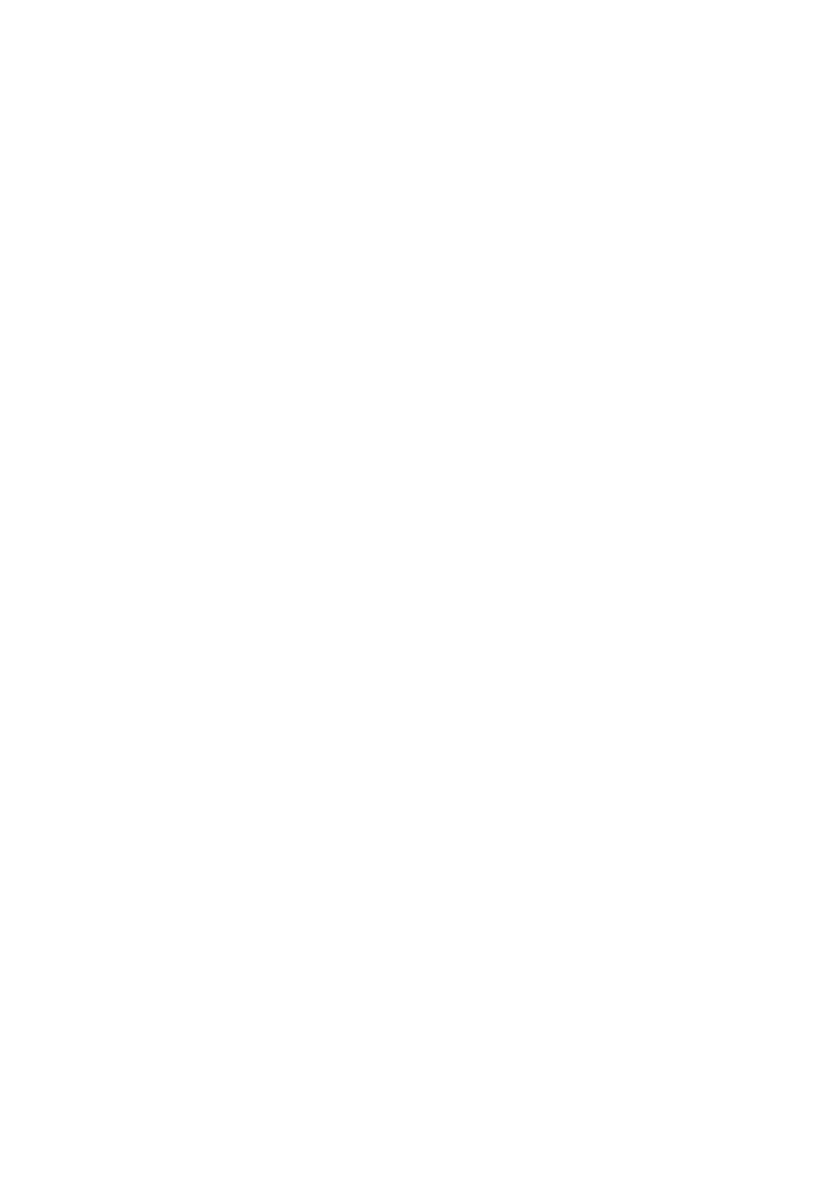
 (9 pages)
(9 pages)
 (62 pages)
(62 pages) (2 pages)
(2 pages) (108 pages)
(108 pages) (3 pages)
(3 pages)

 (2 pages)
(2 pages)

 (2 pages)
(2 pages) (10 pages)
(10 pages)







Comments to this Manuals